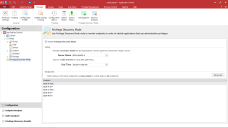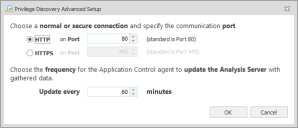權限搜尋模式
「權限搜尋模式」是從「組態」導覽按鈕存取,「權限搜尋模式」節點可提供監控端點的功能以識別使用管理權限的應用程式。Web 服務可用來收集資料並將該資料轉送至 應用程式控制 控制台中的「權限搜尋結果」工作區域。列於報告中的資料可用來簡化適當 應用程式控制 組態的建立並產生報告。
「權限搜尋模式」是在搜尋或試用階段期間使用,因此建議最多使用 500 個端點,並可視硬體規格而定。
在這個部分中:
Web 服務
在 應用程式控制 安裝的過程中,「應用程式管理員 Web 服務」會安裝於任何選取的電腦上。這是輕量級元件,不需要一般的伺服器工具,例如 IIS 或 SQL Server。雖然應用程式管理員 Web 服務安裝不需要另行設定,您仍可以使用 HttpCfg 或 Netsh 工具修改預設組態。若已安裝,則在設定「權限搜尋」時該服務會在背景中執行,並監控用戶端端點活動追蹤詳細資訊,例如使用管理權限的應用程式、使用應用程式的使用者名稱,以及進行啟動的端點名稱。
追蹤結果會使用「權限搜尋結果」工作區域顯示在「應用程式管理員控制台」中,並可用來產生報告並建立 應用程式控制 組態。
如需詳細資訊,請參閱 Web 服務組態。
設定權限搜尋
「權限搜尋」是使用「權限搜尋模式」節點所設定,您可以在導覽窗格中的「組態」按鈕存取該節點,並可選取「啟用權限搜尋模式」加以啟動。
「權限搜尋模式」工作區域包含:
-
設定 - 使用「設定」區域來決定伺服器名稱和 應用程式控制 代理程式的位置以聯絡服務。您也可以在「結束時間」欄位中選取日期和時間以決定資料收集要在何時結束。
建議您保留足夠的時間以最大化擷取的應用程式數量,因此必須改善在網路上使用的管理權限控制。
- 端點 - 這可讓您指定要從中收集資料的端點。若要從個別部署群組或工作群組指定端點,請以右鍵按一下「端點」區域並選取新增端點。
- 進階按鈕 - 使用「進階」按鈕以設定「權限搜尋」進階功能。這些包括設定要由「權限搜尋模式」使用的通訊埠,以及收集之資料回應至應用程式管理員 Web 服務的頻率。
「權限搜尋模式」功能區可讓您在「組態」導覽窗格中選取「權限搜尋模式」時新增或移除端點。使用「新增端點」按鈕以指定要收集資料的端點。「移除端點」選項可讓您移除反白顯示的端點,使其不再受到監控。
設定權限搜尋模式
- 選取組態導覽按鈕。
- 選取權限搜尋模式節點。
-
在工作區域中,選取啟用權限搜尋模式。
「權限搜尋模式」選項隨即可供使用。
- 在「伺服器名稱」欄位中,選取省略符號 (...) 以瀏覽要使用的 應用程式控制 Web 伺服器。也可以在欄位中手動輸入伺服器名稱。
- 在「結束時間」欄位中,指定伺服器停止收集應用程式資訊的日期和時間。
- 若要指定要監控的特殊端點,請以右鍵按一下「權限搜尋」工作區域並執行下列其中一項:
- 選取瀏覽部署群組以找出要監控的部署群組。
- 選取瀏覽網域/工作群組以找出要監控的網域或特定工作群組。如果未將任何端點新增至工作區域,則會從每個設定的端點收集資料。
- 如有需要,可使用進階按鈕來配置進階設定。
- 儲存組態。
設定權限搜尋進階設定
進階設定是選用的功能,可讓您指定連線類型和特定通訊埠以進一步設定「權限搜尋」。您也可以輸入分鐘數以選擇 應用程式控制 代理程式使用收集的資料更新分析伺服器的頻率。
-
在「權限搜尋模式」工作區域中,選取進階按鈕。
「權限搜尋進階設定」對話方塊隨即顯示。
- 若要將資料從端點傳送至「分析」服務,請選擇以下其中一個選項:
- HTTP - 選取此選項以使用標準應用程式通訊協定並輸入您需要的連接埠號碼。
- HTTPS - 選取此選項以使用安全應用程式通訊協定並輸入您需要的連接埠號碼。
您可以透過 SOAP (採用 HTTP) 將資料從「分析伺服器」傳送至控制台。
- 若要修改代理程式更新應用程式管理員 Web 伺服器的時間,請在「更新間隔」欄位中輸入或選取時間。預設設定是 60 分鐘。
- 按一下確定。
將組態部署至您的每個端點以開始收集權限搜尋資訊。